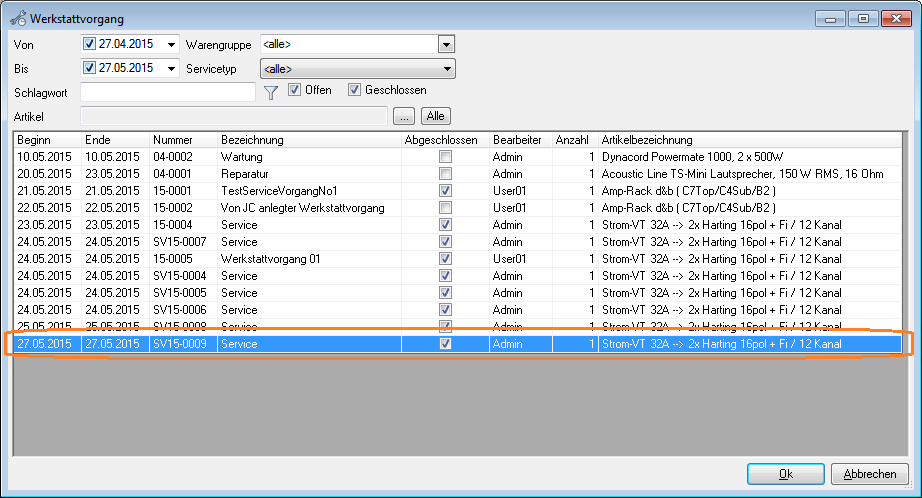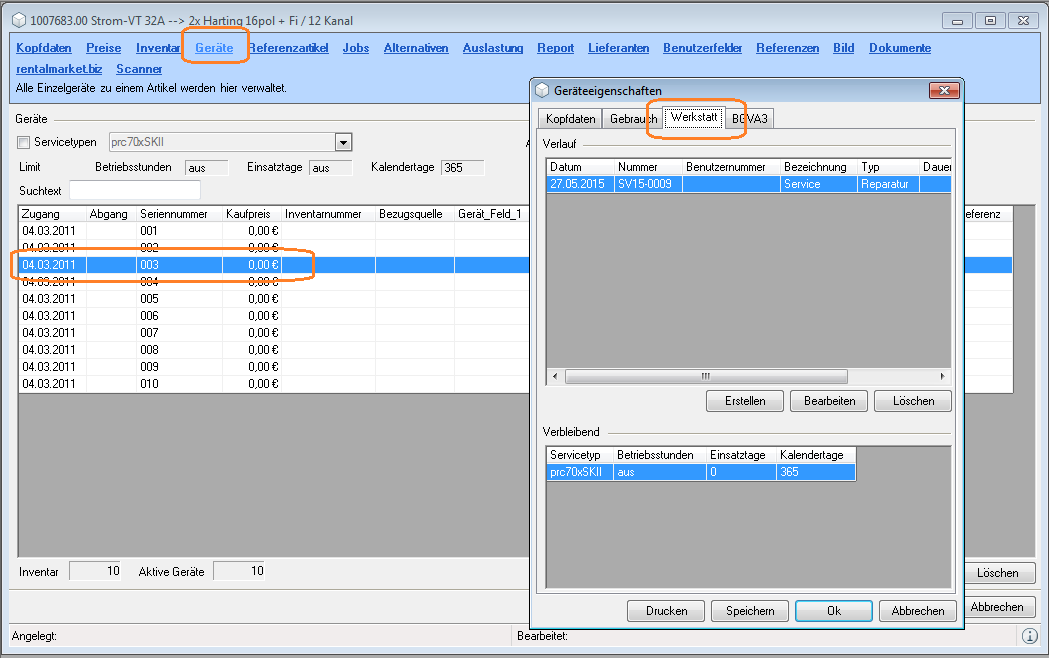Updates
Inhaltsverzeichnis
Allgemeines
Hier finden Sie Informationen zu den Updates für TPS. Beachten Sie die Hinweise in Allgemeines zum Thema Update und Durchführen eines Updates.
Version 3.0
In TPS Version 3.0 sind zahlreiche Neuerungen und Verbesserungen enthalten.
CloudPackage
Das optionale CloudPackage ermöglicht den Abruf der Prüfprotokolle aus der Cloud.
- Automatisches Hochladen der Prüfprotokolle in die Cloud
- Anzeige über die TPS Viewer App auf dem Smartphone (Android)
- Druck von Etiketten mit QR-Code, der einen Link auf das jeweilige Prüfprotokoll im Internet beinhaltet. Durch das Abscannen des Codes kommt man direkt auf die PDF-Datei im Internet.
- Offline-Modus: Wenn man z.B. auf einer Baustelle ohne Internet-Verbindung Prüfungen durchführt, werden die Prüfetiketten mit QR-Code gedruckt, aber noch nicht ins Internet geladen. Wenn man später Online ist, kann man die noch nicht hochgeladenen PDF-Protokolle automatisch ins Internet kopieren.
QRCode-Package
Das optionale QRCode-Package ermöglicht den Abruf der Prüfprotokolle aus der Cloud über ein beliebiges SmartPhone, iPhone, Tablet usw..
- Automatisches Hochladen der Prüfprotokolle in die Cloud
- Anzeige über das Abscannen des QRCodes.
- Druck von Etiketten mit QR-Code, der einen Link auf das jeweilige Prüfprotokoll im Internet beinhaltet. Durch das Abscannen des Codes kommt man direkt auf die PDF-Datei im Internet.
- Offline-Modus: Wenn man z.B. auf einer Baustelle ohne Internet-Verbindung Prüfungen durchführt, werden die Prüfetiketten mit QR-Code gedruckt, aber noch nicht ins Internet geladen. Wenn man später Online ist, kann man die noch nicht hochgeladenen PDF-Protokolle automatisch ins Internet kopieren.
Optionen für das Verzeichnis der Prüfprotokolle
Man kann nun das Verzeichnis, in dem die Prüfprotokolle abgelegt werden, durch frei definierbare Unterverzeichnisse strukturieren. Einzelheiten dazu gibt es hier.
Verbesserungen
- Verbesserung des Handlings beim Prüfen von Mengenartikeln (z.B. Kabel) mit der fortlaufenden Prüfungsnummer. Die fortlaufende Nummer wird nun von TPS automatisch hochgezählt und in die Zwischenablage geschrieben (im Automatik-Betrieb, s.u.).
- Die Übernahme der Prüfdaten aus der Prüfsoftware hat nun einen Automatik-Betrieb. Dabei wird das Programmfenster von TPS automatisch verkleinert und die Prüfsoftware gestartet. Wenn es dort eine neue Prüfung gibt, wird diese von TPS automatisch übernommen, ein Etikett gedruckt, die PDF-Datei kopiert und ggf. in Internet gestellt. Dadurch muss man nicht mehr zwischen TPS und der Prüfsoftware hin- und herschalten sondern kann in der Prüfsoftware bleiben!
- Auf vielfachen Wunsch gibt es wieder die Möglichkeit, das Aussehen des Programms über Styles zu beeinflussen. Im Gegensatz zu den früheren Styles sind diese nun editierbar und speicherbar, d.h. jeder kann sich seine Styles erstellen und in einer Style-Datei speichern.
- Das Handling der TPS-Artikel-Stammdaten wurde wesentlich verbessert, so wurde z.B. die Suche nach Artikeln und Geräten zusammengefasst, ebenso die Eingabe-Masken. In den Stammdaten kann man auch Mengenartikel speichern.
- Beim Übertragen der TPS-Artikel in die Prüfsoftware werden nun auch die prüftechnischen Angaben (Kabellänge, Querschnitt usw.) von neuen Geräten an die Prüfsoftware übergeben.
- Beim Übernehmen einer Prüfung von der Prüfsoftware ins TPS werden nun die u.U. vorhandenen älteren Erinnerungen dieses Gerätes gelöscht. Nur die jetzt neu erzeugte Erinnerung ist ja noch relevant!
- Vor der Übernahme der Prüfungen von der Prüfsoftware ins TPS wird geprüft, ob der angemeldete User überhaupt Schreibrechte auf das Verzeichnis hat, in das die Protokolldateien kopiert werden sollen. Wenn nicht, wird eine entsprechende Meldung angezeigt und der Vorgang wird abgebrochen:
Sie haben kein Schreibrecht auf das Verzeichnis "xxx"!' Die Prüfprotokolle sollen in ein Verzeichnis abgelegt werden, auf das Sie kein Schreibrecht haben! Die Übernahme der Daten ist deshalb nicht möglich. Wenden Sie sich an Ihren Administrator. Dieser kann Ihnen ggf. das Schreibrecht geben.
- Die Erinnerung an die fällige Prüfung eines Mengenartikels (z.B. Kabel) beinhaltet nun die ID-Nummer (=Prüfungsnummer) des jeweiligen Kabels. Erinnert wird also gezielt an die Prüfung eines bestimmten Kabels, nicht mehr an den Kabel-Typ (Artikel)!
Hauptmenü
Das Hauptmenü ist nun in Gruppen zusammengefasst (Prüfungen, Stammdaten, Optionen und Einstellungen usw.). Die wichtigsten Programmteile
- - Geräte zur Prüfsoftware übertragen
- - Prüfung der Geräte
- - Übernahme der Prüfdaten
- - Prüfergebnisse und -Dokumente
- - Fällige Prüfungen
stehen nun direkt untereinander. Diese Änderungen waren notwendig, weil durch die neuen Module Platz für neue Menüpunkte geschaffen werden musste.
Statistik
Es gibt nun eine ausführlicher Fehlerstatistik pro Artikel. Man kann nun bestimmte Artikel aus der Statistik ausschließen.
Lizenzierung
Für die Nutzung des Programms und der Prüfgeräte ist nun eine Lizenzierung nötig. Diese kann über das Internet abgerufen werden. Der Vorteil liegt darin, dass man beim Kauf oder Tausch eines Prüfgerätes nun kein Programm-Update mehr durchführen muss sondern nur noch eine Lizenzierung.
- Einzelheiten erfahren Sie beim GEVITAS-Support.
EasyJob©-Anbindung
TPS legt nun bei der Übernahme der Prüfdaten einen Werkstatt-Vorgang in EasyJob© an. Beispiel:
Der Vorgang wird automatisch abgeschlossen. Dadurch wird ein geprüftes Gerät nicht mehr unter Werkstatt--->Fällige Geräte aufgeführt.
Auch in den Geräteeigenschaften wird der Vorgang angezeigt. Beispiel:
Version 2 Release 13.9.23
TPS Version 2 hat zahlreiche Neuerungen und Verbesserungen erfahren, so z.B.
- Automatischer Etikettendruck (Prüfplakette) beim Übernehmen der Prüfdaten
- Nachträglicher Etikettendruck (Prüfplakette) in den Prüfergebnissen
- Es werden nicht mehr nur die Prüfprotokolle in TPS übernommen sondern auch die eigentlichen Messwerte
- Es können auch XLS (Excel©) - Dateien importiert werden
- Unterstützung von Fluke©-Prüfgeräten
Etikettendruck bei der Übernahmen der Prüfdaten
Bei der Übernahme der Prüfdaten kann man nun optional ein Etikett mit Prüflings- und Prüfdaten drucken. Einzelheiten siehe hier.
Etikettendruck in Prüfergebnissen
In den Prüfergebnissen kann man nun ein Etikett mit Prüflings- und Prüfdaten drucken. Einzelheiten siehe hier.
Prüfergebnisse NICHT aus Prüfdatenbank löschen
Es gibt nun die Option, Prüfergebnisse nicht aus der Prüfdatenbank zu löschen. Dies ist wichtig für Anwender, die schon vor dem Einsatz von TPS die Prüf-Software benutzt haben und die Prüfergebnisse in der Prüf-Software erhalten wollen.
Prüfdaten auch übernehmen, wenn keine PDF-Datei darin steht
Es gibt nun die Option "Prüfdaten auch übernehmen, wenn keine PDF-Datei vorhanden ist" . Das ist wichtig für Anwender, die schon mit PMKD/SafetyTest gearbeitet haben und erst später mit TPS einsteigen! Da nun nicht nur die PDF-Protokolle in TPS übernommen werden sondern auch die detaillierten Prüfergebnisse, kann man die Einzelheiten der Prüfung auch dann in TPS abrufen, wenn es kein PDF-Prüfprotokoll gibt!
Menü mit Tastatur-Bedienung
Im Menü lassen sich die Menüpunkte nun auch mit der Tastatur aufrufen. Dazu wurden Strg-Befehle eingefügt, die man auch mit der rechten Maustaste öffnen kann.
Oracle©
Unter Oracle© traten einige Fehlermeldungen auf. Diese Probleme wurden beseitigt.
Passwort für den SQL-Server-Zugang in der INI
Das Passwort für den SQL-Server-Zugang wird nun in der INI in verschlüsselter Form gespeichert.
Die Verschlüsselung wird angewendet, wenn Sie das TPS-Konfigurationsprogramm öffnen und die Einstellungen speichern.
Damit der Zugriff auf den SQL-Server möglich ist, wird auch die unverschlüsselte Version noch unterstützt. Wenn das nicht der Fall wäre, könnten Sie weder TPS noch die TPS-Konfiguration starten! Um die verschlüsselte Version zu speichern und die unverschlüsselte Version zu entfernen, gehen Sie wie folgt vor:
- Starten Sie TPS und öffnen die Konfiguration.
- Klicken Sie auf der Seite "Software" auf "Optionen speichern". Schließen Sie das Konfigurations-Programm.
- Öffnen Sie die INI-Datei mit einem Text-Editor´, z.B. Notepad©.
- Suchen Sie den Eintrag "DatabasePW=xxxx" ("xxxx" ist das unverschlüsselte Passwort).
- Entfernen Sie den Eintrag "DatabasePW=xxxx" komplett.
- Speichern Sie die Datei.
Version 1.13.8.1
Temporäres Verzeichnis der Prüfprotokolle
Beim Einlesen der Prüfprotokolle wird nun geprüft, ob das in der Konfiguration angegebene Verzeichnis überhaupt existiert, das Verzeichnis wird ggf. angelegt und ein entsprechender Warnhinweis angezeigt.
Da es nicht existierte, können keine Prüfprotokolle darin sein.
An das Verzeichnis, das in der Konfiguration angegeben wird, hängt das Programm noch ein Verzeichnis mit der Standard-Kundennummer an. Beispiel:
In der Konfiguration steht das Verzeichnis
"c:\temp\Protokolle"
Wenn die Standard-Kundennummer "0001" ist, werden die Protokolle im Verzeichnis
"c:\temp\Protokolle\0001"
angelegt bzw. von TPS gesucht.
Entweder haben Sie in der Konfiguration ein falsches Verzeichnis angegeben oder es wurden noch keine Prüfungen durchgeführt.
Version 1.13.7.27
Verzeichnis der INI-Datei
Ein sehr wichtige Änderung ist, dass sich das Standard-Verzeichnis der INI-Datei geändert hat! Grund: Bei manchen Kunden haben die Benutzer/innen auf das bisher verwendete Verzeichnis "C:\ProgramData\TPS" keine Rechte. Die INI-Datei konnte also weder gelesen werden geschweige denn geändert! Das widerspricht zwar den Richtlinien des Betriebssystem-Herstellers, ist aber halt so.
Das neue Standard-Verzeichnis für die INI-Datei ist "C:\Users\Public\Documents\TPS".
Sie müssen folgendes machen
Sie müssen folgendes machen, damit TPS mit diesem Release funktioniert:
- Öffnen Sie den Windows©Explorer oder ein ähnliches Programm.
- Navigieren Sie zu dem Ordner "C:\ProgramData\TPS"
- Klicken Sie mit der rechten Maustaste auf die Datei "TPS.INI" und wählen Sie Kopieren.
- Navigieren Sie zu dem Ordner "C:\Users\Public\Documents".
- Legen Sie einen neuen Ordner "TPS" an.
- Navigieren Sie zu dem Ordner "C:\Users\Public\Documents\TPS".
- Wählen Sie Einfügen, um die TPS.INI in diesen Ordner einzufügen.
Hinweis
Wenn Sie TPS mit dem Parameter "/K=PfadUndDateiname" aufrufen (also den Pfad und Dateinamen der INI-Datei in der Verknüpfung angeben), entfällt die oben angegebene Anweisung natürlich.
ORACLE©-Treiber
In der Konfiguration für ORACLE© gibt es nun die Auswahl:
- Microsoft© Oracle© (MSDAORA.1)
- Oracle©-ADO (OraOLEDB.Oracle.1)
Der Treiber "Microsoft© Oracle©" ist der Standard, der mit Windows© mitgeliefert wird. Microsoft© empfiehlt aber seit Neuestem, diesen Treiber nicht zu verwenden, weil er "in einer folgenden Windows-Version unter Umständen nicht enthalten ist." In Windows-8© ist der Treiber zwar immer noch enthalten, aber man weiß ja nie...
Der Treiber "Oracle©-ADO" ist der ADO-Treiber von ORACLE©. Er ist schneller als der Microsoft-Treiber, aber es liegen uns noch keine Erfahrungen mit ihm vor.
Aufruf der Konfiguration im Fehlerfall
Wenn TPS keine Verbindung zu der angegeben Datenbank herstellen konnte, wird das Konfigurationsprogramm gestartet. Wenn man hier immer noch eine fehlerhafte Konfiguration eingegeben hatte, wurde TPS automatisch mit dieser fehlerhaften Konfiguration neu gestartet, öffnete das Konfigurationsprogramm usw. Diese Verhalten wurde geändert, TPS wird vom Konfigurationsprogramm nur neu gestartet, wenn die Verbindung zum SQL-Server fehlerfrei ist.
Verwendung eines anderen Verzeichnisses der INI-Datei
Wenn man über die Option "/K=PfadUndDateiname" eine INI-Datei festgelegt hatte und das Konfigurationsprogramm startete, wurde TPS anschließend wieder mit der Standard-INI-Datei geöffnet, die "/K="-Option wurde also nicht weitergegeben. Dieses wurde geändert.
Synchronisation
Wenn man in der Konfiguration keine Software oder "Standalone" angegeben hatte, wurden in der Synchronisation alle möglichen Programm-Synchronisationen angeboten. Dies wurde geändert.
System-Informationen
Die System-Informationen enthalten nun mehr Informationen.
Skalierung
Ab einer Auflösung unter der Höhe von 800 Pixeln wird die Anzeige der Bildschirmmasken nun skaliert.
Version 1.13.7.5
Konfigurationsprogramm
Das Konfigurationsprogramm wurde überarbeitet. Bei Angabe von falschen Konfigurations-Parametern wurden bisher viele Fehlermeldungen angezeigt und es war sehr schwierig, in die Konfigurationseingabe zu gelangen. Das wurde nun verbessert.
Anzeige bei kleinen Monitoren
Bei sehr kleinen Monitoren (z.B. auf einem Tablet) waren Teile der Fenster nicht sichtbar. Das wurde verbessert: Bei einer Auflösung ab 1024 x 800 abwärts wird die Anzeige der Fenster nun skaliert (verkleinert). Dadurch wird zwar die Darstellung kleiner, aber sichtbar.
Version 1.13.6.27
Englisch
TPS kann nun auch in Englisch! Einzelheiten werden hier beschrieben.
Diverses
Es wurde diverse kleinere Verbesserungen vorgenommen.
Version 1.13.6.10
Prüfergebnisse und Dokumente
In diesem Programmteil kann man nun auch Prüfungen löschen und das Datum der nächsten Prüfung ändern, wie hier beschrieben.
Arbeiten mit verschiedenen SQL-Server-Typen
Wenn man TPS mit zwei unterschiedlichen SQL-Server-Typen betreiben wollte (z.B. Anwendungsdaten unter Oracle© und TPS-Daten unter Microsoft-SQL-Server©), so kam es zu einer Fehlermeldung beim Starten des Programms. Dieses Problem wurde beseitigt.
Version 1.13.6.4
Konfigurationsprogramm, Verzeichnisse
Die Angaben für Reports und Hilfe-Dateien wurden entfernt. Grund:
- TPS verwendet kein externes Programm wie z.B. CrystalReports© zur Darstellung von Reports.
- Die Hilfe von TPS funktioniert ausschließlich Online.
Konfigurationsprogramm, XP
Das Konfigurationsprogramm holt nun die Standard-Verzeichnisse für das Prüfprogramm auch unter Windows XP© korrekt.
Beim ersten Aufruf der Konfiguration nach der Installation kam es zu einer Zeitverzögerung und anschließender Fehlermeldung, dass der SQL-Server nicht gefunden wurde. Da man die SQL-Server-Zugangsdaten ja noch gar nicht festgelegt hatte, ist diese Meldung unnötig und irreführend. Dieses Problem wurde beseitigt.
Version 1.13.5.31
Stammdaten für den Standalone-Betrieb
Es ist nun das Anlegen von Artikelgruppen in TPS (für den Standalone-Betrieb) möglich.
Diverses
Es wurden diverse kosmetische Verbesserungen vorgenommen.
Version 1.13.5.27
Online-Hilfe
Die Online-Hilfe wurde integriert, d.h. beim Klicken auf eine Hilfe-Schaltfläche wird die kontextbezogene Hilfe aus dem Internet geöffnet. Die Online-Hilfe setzt eine bestehende Internet-Verbindung voraus. Das mag ein Nachteil sein, dafür ist die Online-Hilfe dadurch immer aktuell.
Datenbank anlegen: Demo-Daten
Beim Anlegen einer (neuen) Datenbank (also im Normalfall bei der Installation des Systems) kann man nun optional Demo-Daten in die Datenbank einfügen lassen.
Prüfungen löschen
Man kann nun in der TPS-Datenbank auch Prüfungen löschen.